Инструкция на принтеры этикеток TSC TTP-245
реклама
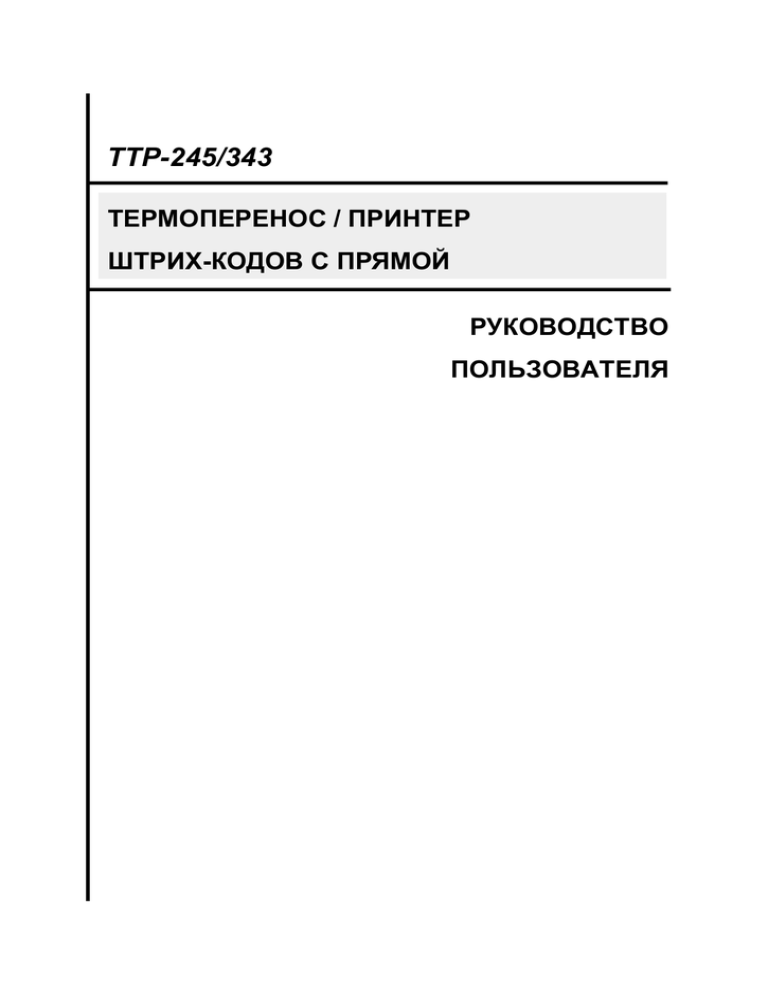
TTP-245/343 ТЕРМОПЕРЕНОС / ПРИНТЕР ШТРИХ-КОДОВ С ПРЯМОЙ ТЕРМОПЕЧАТЬЮ РУКОВОДСТВО ПОЛЬЗОВАТЕЛЯ Содержание ЗАЯВЛЕНИЕ ОБ АВТОРСКИХ ПРАВАХ ................................................................ 1 ЗАКЛЮЧЕНИЕ О СООТВЕТСТВИИ ТЕХНИЧЕСКИМ УСЛОВИЯМ.............................. 1 1. Введение ............................................................................................ 1 2. Начало работы .................................................................................. 1 2.1 Распаковка и осмотр................................................................... 1 2.2 Комплектация ............................................................................... 1 2.3 Детали принтера .......................................................................... 3 3. Установка............................................................................................ 4 3.1 Установка принтера .................................................................... 4 3.2 Заправка ленты ........................................................................... 4 3.3 Заправка рулона этикеток ......................................................... 6 3.4 Установка внешнего держателя рулона этикеток (дополнительная принадлежность) ............................................... 8 3.5 Установка модуля отделения (дополнительная принадлежность) ............................................................................... 9 3.5.1 Заправка бумаги в режиме отделения ............................ 12 3.6 Установка модуля резака (дополнительная принадлежность) ............................................................................. 14 3.6.1 Заправка этикетки в режиме резака ................................ 16 3.7 Инструкции по работе с верхней крышкой ........................... 18 4. Утилиты, запускающиеся при включении питания................... 20 4.1 Калибровка датчика зазора/черной метки и ленты ............ 20 4.2 Калибровка зазора/черной метки;Самопроверка;Режим дампа ................................................................................................. 21 4.3 Инициализация принтера ........................................................ 24 4.4 Калибровка датчика черной метки ......................................... 25 4.5 Калибровка датчика зазора ..................................................... 25 4.6 Игнорирование AUTO.BAS ....................................................... 25 5. Обслуживание ................................................................................. 27 5.1 Очистка........................................................................................ 27 6. Устранение неисправностей ......................................................... 28 6.1 Состояние индикатора ............................................................. 28 6.2 Качество печати ......................................................................... 29 7. Эксплуатация светодиодного индикатора и кнопки ................. 30 7.1 Светодиодный индикатор ....................................................... 30 7.2 Эксплуатация кнопкиs .............................................................. 30 i ii Заявление об авторских правах Информация, содержащаяся в данном руководстве, может быть изменена без предупреждения и не содержит обязательств со стороны компании TSC Auto ID Technology Co., Ltd.. Никакая часть данного руководства не может быть воспроизведена или передана в любой форме и любыми средствами ни в каких других целях, кроме как для личного использования покупателем, без явного письменного разрешения компании TSC Auto ID Technology Co., Ltd.. Механизм отображения шрифтов TrueType разработан Дэвидом Тернером (David Turner), Робертом Вильгельмом (Robert Wilhelm) и Вернерем Лембергом (Werner Lemberg), участниками проекта FreeType Project. Все остальные продукты, упоминаемые в данной документации, являются торговыми марками или зарегистрированными торговыми марками владеющих ими компаний. Заключение о соответствии техническим условиям CE Класс B: EN55022: 1998+A1: 2000+A2: 2003 EN55024: 1998+A1: 2001+A2: 2003 IEC 61000-4 Series EN61000-3-2: 2006 & EN61000-3-3: 1995+A1: 2001 FCC Часть 15, Класс B UL, CUL C-Tick: CFR 47, Часть 15/CISPR 22 3-е издание: 1997, Класс B ANSI C63.4: 2003 Канадский ICES-003 TÜ V-GS: EN60950: 2000 Важные правила техники безопасности 1. Внимательно прочитайте данные правила. 2. Сохраните данную инструкцию, посольку она может понадобиться в дальнейшем. 3. Перед очисткой всегда отключайте устройство от питающей сети. Не применяйте жидкие или распыляемые очистители. Используйте для очистки влажную ткань. 4. Штепсельная розетка должна быть легкодоступной и располагаться рядом с устройством. 5. Устройство должно быть защищено от сырости. 6. Во время установки убедитесь, что устройство располагается устойчиво, поскольку при наклоне или падении оно может стать причиной повреждений. 7. При подключении электропитания убедитесь, параметры устройства соответствуют параметрам питающей сети. 1 8. Устройство работает при температуре окружающей среды до 40ºC. 2 1. Введение Благодарим вас за приобретение модели принтера TSC TTP-245/343 из серии «Термоперенос/принтер штрих-кодов с прямой термопечатью». Несмотря на свою компактность, принтер очень надежен и обеспечивает превосходную производительность. Он поддерживает как термоперенос, так и прямую термопечать с различными скоростями: 2,0, 3,0, 4,0 или 5,0 дюймов в секунду (модель TTP-245); 2,0 или 3,0 дюйма в секунду (модель TTP-343). В качестве носителей как для термопереноса, так и для прямой термопечати могут выступать: рулонная бумага, высекаемые и фальцованные этикетки. Поддерживаются все распространенные форматы штрих-кодов. Шрифты и штрих-коды могут печататься в любом из 4 направлений, 8 различными алфавитно-цифровыми растровыми шрифтами. Также реализована поддержка шрифтов true type. Вы будете удивлены скоростью, с которой принтер печатает этикетки! 2. Начало работы 2.1 Распаковка и осмотр Принтер был упакован во избежание получения повреждений при доставке. Внимательно осмотрите упаковку и принтер штрих-кодов при его получении. Сохраните упаковку, поскольку она может понадобиться для отправки принтера поставщику. 2.2 Комплектация Принтер - 1 Windows-совместимая программа создания этикеток/компакт-диск с драйверами - 1 Образец рулона с лентой - 1 Образец рулона с этикетками - 1 Шпиндель для этикеток (втулка диаметром 1 дюйм) -1 Фиксирующие язычки шпинделя для этикеток - 2 Держатель 1,5” для втулки - 2 Бумажная сердцевина для шпинделя обратной перемотки ленты - 1 Шпиндель обратной перемотки/подачи ленты - 2 Интерфейсный кабель Centronics - 1 Блок питания с автопереключателем - 1 Сетевой шнур - 1 Краткое руководство пользователя - 1 1 Если отсутствуют какие-либо части, свяжитесь с отделом обслуживания клиентов торгового посредника или распространителя. Дополнительные принадлежности Внешний держатель рулона этикеток Шпиндель для этикеток (втулка диаметром 3 дюйма) Программируемая клавиатура (KU-007 Plus) Автономная ЖК-клавиатура (KP-200) Автоматический резак Модуль отделения Внутренний сервер печати с интерфейсом Ethernet Внешний беспроводной сервер печати 802.11b/g 2 2.3 Детали принтера Прозрачное окошко Крышка доступа к ленте Светодиодный индикатор Кнопка Feed (Подача) Верхняя крышка принтера Рычажок открытия верхней крышки Рис. 1. Вид сверху и спереди 1. Интерфейс USB 2. Интерфейс Centronics 3. Интерфейс RS-232C DB-9 4. Разъем питания 5. Переключатель питания 6 6. 1 2 3 4 5 Рис. 2. Вид сзади 3 Задняя направляющая бумаги 3. Установка 3.1 Установка принтера 1. Установите принтер на ровную безопасную поверхность. 2. Убедитесь, что переключатель питания находится в положении Выкл. 3. Подключите принтер к компьютеру с помощью кабеля Centronics или USB. 4. Вставьте шнур питания в разъем питания на задней части принтера, а затем вставьте шнур в надлежащим образом заземленную сетевую розетку. Вилка Переключате ль питания USB Шнур питания Centronics RS-232C Источник электропита ния Рис. 3. Подключение источника электропитания к принтеру 3.2 Заправка ленты После включения питания принтером осуществляется обнаружение установленной ленты для выбора режима прямой термопечати или термопереноса. Если лента обнаружена не будет, двигатель намотки ленты отключится. Убедитесь, что перед включением принтера окошко доступа к ленте и верхняя крышка принтера были закрыты. 4 Для установки ленты в принтер выполните указанные ниже действия. 1. Нажмите на окошко доступа к ленте, чтобы разблокировать и открыть крышку. Установите бумажную втулку на шпиндель перемотки ленты. Закрепите бумажную втулку перемотки ленты на передних сердечниках. Закрепите ленту на шпинделе подачи ленты. Закрепите шпиндель подачи ленты на задних сердечниках. Пропустите переднюю часть ленты поперек печатающей головки. Прикрепите начальный участок ленты к шпинделю перемотки ленты. Проворачивайте бумажную втулку перемотки ленты до тех пор, пока начальный участок ленты полностью не закроется черной частью ленты. 9. Закройте окошко доступа к ленте 2. 3. 4. 5. 6. 7. 8. Бумажный рулон Крышка доступа к ленте Шпиндель ленты Задний сердечник Передний сердечник Шпиндель подачи ленты Рис. 4 Установка ленты (I) Начальная часть ленты Ribbon Rewind Spindle with Paper Core 5 Задний сердечник Рис. 5 Установка ленты (II) 3.3 Заправка рулона этикеток 1. Вставьте шпиндель рулона 1” в рулон бумаги (*если используется бумажная втулка 1”, извлеките из фиксатора адаптер втулки 1,5”; если используется бумажная втулка шириной 4”, фиксаторы не требуются). Адаптер втулки 1,5 Рулон бумаги дюйма* Фиксатор Печатная сторона направлена вверх Шпиндель этикеток 1” Рис. 6. Установка рулона этикеток (I) 2. Откройте верхнюю крышку принтера, отпустив зеленые рычаги открытия верхней крышки, расположенные на каждой стороне принтера, и подняв верхнюю крышку. Верхняя крышка принтера будет удерживаться в открытом положении опорой, расположенной в задней части принтера. 6 Нижняя крышка Рис. 7. Потяните рычаг для открытия крышки 3. Установите рулон бумаги в центральную часть держателя рулона бумаги. 4. Протяните бумагу печатной стороной вверх через тефлоновый стержень и направляющую бумаги и пропустите этикетку над валиком. 5. Настройте ширину зеленых направляющих выравнивания по центру так, чтобы они слегка соприкасались с краями обратной стороны этикетки. 6. Чтобы закрыть верхнюю крышку принтера, сначала полностью откройте ее, затем аккуратно и медленно нажимайте на нее обеими руками для закрытия. Убедитесь, что она надежно зафиксирована. Примечание. 1. Убедитесь, что при закрытии крышки вы не положили руки между верхней и нижней крышками принтера. 2. Не позволяйте верхней крышке упасть. 3. Если крышка закрыта и зафиксирована ненадежно, это приведет к низкому качеству печати. Верхняя крышка принтера Опора верхней Держатель рулона бумаги крышки Тефлоновый стержень Направляющая бумаги Рычаг открытия верхней крышки 7 Рис. 8. Установка рулона этикеток (II) 3.4 Установка внешнего держателя рулона этикеток (дополнительная принадлежность) 1. Прикрепите внешний держатель рулона бумаги к нижней части принтера. Рис. 9. Прикрепите внешний держатель рулона этикеток к принтеру 1. Откройте верхнюю крышку принтера, отпустив рычаги открытия верхней крышки. Верхняя крышка будет удерживаться в открытом положении опорой, расположенной в верхней части принтера. 2. Установите рулон бумаги во внешний держатель рулона бумаги. 3. Протяните бумагу во внешнее отверстие подачи бумаги через заднюю направляющую бумаги. Внешний держатель рулона бумаги Внешнее отверстие подачи бумаги Рис. 10. Установка внешнего держателя рулона этикеток (I) 4. Протяните бумагу печатной стороной вверх через направляющую бумаги и пропустите этикетку над валиком. 5. Отрегулируйте направляющие бумаги в соответствие с шириной бумаги. 8 6. Закройте верхнюю крышку принтера, сначала подняв ее на максимальный угол открытия, затем аккуратно и медленно нажмите на нее до закрытия. Задняя направляющая бумаги Опора верхней крышки Направляющая бумаги Валик Рис. 11. Установка внешнего держателя рулона этикеток (II) 3.5 Установка модуля отделения (дополнительная принадлежность) 1. Откройте верхнюю крышку и снимите переднюю панель принтера. Передняя панель Рис. 12. Снимите переднюю панель 2. Откройте верхнюю крышку и, удерживая ее, опустите и отведите назад опору верхней крышки, затем отведите назад верхнюю крышку. 3. При помощи отвертки отверните 6 винтов нижней внутренней крышки. 9 Верхняя крышка Опора верхней Винты крышки Канавка Нижняя внутренняя крышка Винты Нижняя крышка Рис. 13. Отверните 6 винтов нижней внутренней крышки 4. Переверните принтер. Отверните два винта петли и один винт на крышке карты памяти. 5. Поднимите рычаги открытия верхней крышки, удерживая нижнюю крышку, чтобы отделить нижнюю внутреннюю крышку от нижней крышки. 6. Пропустите кабель через углубление. Подсоедините кабель панели отделения к 5-контактному разъему печатной платы принтера. PCB 5-контактный разъем Кабель панели отделения Панель отделения Выступ 10 Рис. 14. Подключите кабель датчика отделения к основной плате Углубление Выемка Рис. 15. Прокладка кабеля датчика отделения 7. Вставляйте панель отделения выступами в выемки нижней внутренней крышки, пока не услышите щелчок. Нижняя внутренняя крышка Ролик Нижняя крышка Выступ Выемка Рис. 16. Установка панели отделения (I) 8. Установите нижнюю внутреннюю крышку обратно на нижнюю крышку. 11 Ролик панели отделения Рис. 17. Установка панели отделения (II) 9. Поднимите панель отделения к нижней крышке, чтобы закрыть ее. 10. Закрепите нижнюю внутреннюю крышку и нижнюю крышку при помощи винтов и отвертки. 11. Медленно закройте верхнюю крышку, предварительно отведя опору назад в канавку и протолкнув ее вперед. 3.5.1 Заправка бумаги в режиме отделения Примечание. Функция отделения пригодна как для термобумаги, так и для обыкновенной бумаги, но не для ПВХ или винила. 1. Вставьте шпиндель рулона 1” в рулон бумаги. 2. Откройте верхнюю крышку принтера, нажав рычаги открытия верхней крышки. Верхняя крышка будет удерживаться в открытом положении опорой, расположенной в верхней части принтера. Панель отделения Отверстие бумажной Рычаг открытия верхней крышки подложки Рис. 18. Откройте верхнюю крышку 12 3. Установите рулон бумаги в соответствующий держатель. 4. Откройте панель отделения. Панель отделения Рис. 19. Откройте панель отделения 5. Протяните бумагу печатной стороной вверх через направляющую бумаги и пропустите этикетку над валиком. 6. Пропустите бумагу через отверстие бумажной подложки под роликом и отделите часть этикетки. 7. Отрегулируйте направляющую бумаги, переместив ее в соответствие с шириной бумаги. Верхняя крышка Опора верхней крышки Ролик Панель отделения Рис. 20. Пропустите бумагу через отверстие бумажной подложки под роликом и отделите часть этикетки 8. Верните панель отделения в исходное положение. 9. Медленно закройте верхнюю крышку, подняв ее опору. 13 Примечание. После закрытия верхней крышки сильно потяните этикетку наружу. Рис. 21. Заправка этикетки в режиме отделения завершена 3.6 Установка модуля резака (дополнительная принадлежность) 1. Откройте верхнюю крышку принтера, нажав рычаги открытия верхней крышки. 2. Снимите переднюю панель с нижней крышки. Нижняя крышка Рис. 22. Потяните рычаг для открытия крышки 3. Откройте верхнюю крышку и, удерживая ее, опустите и отведите назад опору верхней крышки, затем отведите назад верхнюю крышку. 4. При помощи отвертки отверните 6 винтов нижней внутренней крышки. 14 Верхняя крышка Опора верхней крышки Винты Канавка Передняя панель Винты Нижняя внутренняя крышка Нижняя крышка Рис. 23. Отверните 6 винтов нижней внутренней крышки 5. Переверните принтер и отверните два винта навесок петлей нижней крышки. Отверните винт крышки карты памяти. 6. Чтобы отделить нижнюю внутреннюю крышку от нижней крышки, большими пальцами удерживайте нижнюю крышку, а указательными поднимите рычаги открытия верхней крышки. 7. Пропустите кабель через углубление. Подключите кабель модуля резака к 4-контактному разъему печатной платы принтера PCB 4-контактный разъем Кабель резака Резак Cortador Рис. 24. Установка модуля резака 15 Нижняя внутренняя крышка Кабель резака Нижняя крышка Углубление Рис. 25. Кабель модуля резака 8. Установите нижнюю внутреннюю крышку обратно на нижнюю крышку. 9. Установите резак в углубления принтера. Резак Ниша Рис. 26. Установка модуля резака 10. Закрепите нижнюю внутреннюю крышку и нижнюю крышку при помощи винтов и отвертки. 11. Медленно закройте верхнюю крышку, предварительно отведя опору назад в канавку и протолкнув ее вперед. 3.6.1 Заправка этикетки в режиме резака 16 1. Вставьте шпиндель рулона 1” в рулон бумаги. 2. Откройте крышку принтера. 3. Установите рулон бумаги в соответствующий держатель. 4. Протяните бумагу печатной стороной вверх через направляющую бумаги и пропустите этикетку над валиком. 5. Пропустите бумагу через отверстие резака для бумаги. 6. Отрегулируйте направляющую бумаги, переместив ее в соответствие с шириной бумаги. Верхняя крышка Опора верхней крышки Направляющая бумаги Валик Резак Рис. 27. Заправка этикетки в режиме резака 7. Медленно закройте верхнюю крышку, подняв ее опору. Рис. 28. Заправка этикетки в режиме резака завершена 17 3.7 Инструкции по работе с верхней крышкой При открытии и закрытии верхней крышки принтера тщательно соблюдайте следующие инструкции. Для открытия крышки выполните следующие действия. 1. Встаньте лицом к принтеру и потяните на себя рычаги открытия крышки, расположенные по обеим сторонам принтера. 2. Постепенно поднимите крышку. Крышка может находиться в двух положениях упора. На изображенной ниже этикетке указаны положения 1 и 2. Примечание. Чтобы зафиксировать крышку в положении 1, необходимо поднять крышку выше положения упора 1 и аккуратно опустить ее до положения 1. Не позволяйте крышке упасть! 3. Полностью откройте верхнюю крышку и аккуратно отпустите ее до положения упора 2. Рис. 1 Опора верхней крышки зафиксирована в положении 2 4. Чтобы закрыть крышку, сначала полностью поднимите, а затем аккуратно опускайте ее. При этом крышка ненадолго остановится между положениями упора 1 и 2. Обеими руками аккуратно опустите крышку вниз и убедитесь, что она надежно зафиксировалась на обеих сторонах. Примечание. Не просовывайте руки между верхней и нижней крышками во время закрытия! 18 Рис. 2. Верхняя крышка полностью открыта и готова к использованию Рис. 3. Закрывайте верхнюю крышку двумя руками 5. Не прилагайте чрезмерных усилий! Если вы не уверены, что верхняя крышка зафиксировалась в положении упора, не нажимайте ее, чтобы закрыть. В противном случае ее можно повредить. Чтобы закрыть верхнюю крышку, сначала ее необходимо полностью поднять. Закрывать крышку следует обеими руками. 19 4. Утилиты, запускающиеся при включении питания Для настройки и проверки оборудования принтера используются шесть утилит, запускающихся при включении питания. Для запуска этих утилит необходимо одновременно нажать кнопку FEED (ПОДАЧА) и включить питание принтера. Ниже перечислены утилиты. 1. Калибровка датчика ленты;Калибровка датчика зазора/черной метки 2. Калибровка датчика зазора/черной метки;Самопроверка и режим дампа 3. 4. 5. 6. Инициализация принтера Калибровка датчика черной метки Калибровка датчика зазора Игнорирование AUTO.BAS 4.1 Калибровка датчика зазора/черной метки и ленты Калибровку датчика зазора/черной метки следует производить в следующих случаях. 1. Приобретение нового принтера 2. Замена рулона этикеток. 3. Инициализация принтера. Для калибровки датчика зазора/черной метки и ленты выполните указанные ниже действия. 1. Выключите питание принтера. 2. Удерживая кнопку нажатой, включите принтер. 3. Отпустите кнопку, когда индикатор замигает красным (после 5 миганий он загорится красным). Принтер проведет калибровку чувствительности датчика ленты и датчика зазора/черной метки. Цвет индикатора будет изменяться в следующем порядке: Желтый красный (5 миганий) желтый (5 миганий) зеленый (5 миганий) зеленый/желтый (5 миганий) красный/желтый (5 миганий) зеленый Примечание. Перед калибровкой датчика зазора/черной метки выберите, что следует откалибровать. Используйте команду GAP для калибровки зазора и BLINE для калибровки черной метки. Для получения дополнительной информации относительно команд GAP и BLINE см. руководство по программированию TSPL2. 20 4.2 Калибровка зазора/черной метки;Самопроверка; Режим дампа При калибровке датчика зазора/черной метки принтер измеряет длину этикетки, печатает внутреннюю конфигурацию (самопроверка) и входит в режим дампа. Калибровка датчика зазора или черной метки зависит от настроек датчика, использованных при выполнении предыдущего задания печати. Для калибровки датчика выполните указанные ниже действия. 1. Выключите питание принтера. 2. Удерживая кнопку нажатой, включите принтер. 3. Отпустите кнопку, когда индикатор замигает желтым (после 5 миганий он загорится желтым). Цвет индикатора будет изменяться в следующем порядке: Желтый красный (5 миганий) желтый (5 миганий) зеленый (5 миганий) зеленый/желтый (5 миганий) красный/желтый (5 миганий) зеленый 4. Принтер калибрует датчик, измеряет длину этикетки, печатает внутренние значения и входит в режим дампа. Примечание. Перед калибровкой датчика зазора/черной метки выберите, что следует откалибровать. Используйте команду GAP для калибровки зазора и BLINE для калибровки черной метки. Для получения дополнительной информации относительно команд GAP и BLINE см. руководство по программированию TSPL2. 21 Самопроверка После калибровки датчика зазора/черной метки принтер напечатает свою конфигурацию. Распечатка самопроверки может быть использована для поиска поврежденных точек нагревательного элемента, проверки конфигураций принтера и определения доступной памяти. Образец для проверки печатающей головки Версия микропрограммы Контрольная сумма микропрограммы Объем печати (метров) Конфигурация последовательного порта Код страны Скорость печати (дюймы в секунду) Плотность печати Размер этикетки (дюймы) Величина зазора (дюймы) Чувствительность датчика зазора/черной метки Полная и доступная память Рис. 29. Распечатка самопроверки Примечание. 1. Объем физической флэш-памяти, совместимой со стандартом RoHS, составляет 2 МБ флэш-памяти и 2 МБ DRAM. 2. Система занимает 960 КБ во флэш-памяти, таким образом, 1088 КБ доступно пользователю для загрузки. 3. Система также занимает 1792 КБ в DRAM, таким образом, 256 КБ доступно пользователю для загрузки. 22 Режим дампа После печати конфигурации принтер входит в режим дампа. В данном режиме все символы печатаются в 2 колонки, как изображено ниже. Расположенные слева символы получены из системы, а справа находятся их шестнадцатеричные значения. Данные позволяют пользователям или инженерам проверять или отлаживать программу. Данные ASCII Шестнадцатеричные данные, относящиеся к левому столбцу данных ASCII Рис. 30. Распечатка режима дампа Примечание. Для возобновления обычной печати выключите и снова включите питание принтера. 23 4.3 Инициализация принтера Инициализация принтера применяется для очистки DRAM и восстановления значений принтера по умолчанию. Исключением является настройка чувствительности ленты, для которой начальное значение не восстанавливается. Инициализацию принтера можно запустить следующим путем. 1. Выключите питание принтера. 2. Удерживая кнопку нажатой, включите принтер. 3. Отпустите кнопку, когда индикатор 5 раз мигнет желтым цветом и загорится зеленым (после 5 миганий он загорится зеленым). Цвет индикатора будет изменяться в следующем порядке: Желтый красный (5 миганий) желтый (5 миганий) зеленый (5 миганий) зеленый/желтый (5 миганий) красный/желтый (5 миганий) зеленый После инициализации будут установлены следующие значения принтера по умолчанию. Параметр Значение по умолчанию Speed (Скорость) TTP-245, 127 mm/sec (5 ips) (203DPI) (127 мм/с (5 дюймов в секунду) (203 точки на дюйм)) TTP-343, 76 mm/sec (3 ips) (300DPI) (76 мм/с (3 дюйма в секунду) (300 точек на дюйм)) Density (Плотность) 7 Label Width (Ширина этикетки) 4,25” (108,0 mm) Label Height (Высота этикетки) 2,5” (63,4 mm) Sensor Type (Тип датчика) Gap sensor (Датчик зазора) Gap Setting (Настройка зазора) 0,12” (3,0 mm) Print Direction (Направление печати) 0 Reference Point (Контрольная точка) 0,0 (левый верхний угол) Offset (Смещение) 0 Tear Mode (Режим отрыва) Вкл. Peel off Mode (Режим отделения) Выкл. Cutter Mode (Режим резака) Выкл. Serial Port Settings (Настройки 9600 bps (бит/с), none parity (без последовательного порта) контроля по четности), 8 data bits (бит данных), 1 stop bit (стоповый бит) Code Page (Кодовая страница) 850 Country Code (Код страны) 001 Clear Flash Memory (Очистка Выкл. флэш-памяти) Примечание. Всегда выполняйте калибровку датчика зазора/черной метки после инициализации принтера. 24 4.4 Калибровка датчика черной метки Установите в качестве датчика носителя датчик черной метки и откалибруйте его. Для калибровки выполните следующие действия. 1. Выключите питание принтера. 2. Удерживая кнопку нажатой, включите принтер. 3. Отпустите кнопку, когда индикатор 5 раз мигнет зеленым цветом и загорится зеленым/желтым (после 5 миганий он загорится зеленым/желтым). Цвет индикатора будет изменяться в следующем порядке: Желтый красный (5 миганий) желтый (5 миганий) зеленый (5 миганий) зеленый/желтый (5 миганий) красный/желтый (5 миганий) зеленый 4.5 Калибровка датчика зазора Установите в качестве датчика носителя датчик зазора и откалибруйте его. Для калибровки выполните следующие действия. 1. Выключите питание принтера. 2. Удерживая кнопку нажатой, включите принтер. 3. Отпустите кнопку, когда индикатор 5 раз мигнет зеленым/желтым цветом и загорится красным/желтым (после 5 миганий он загорится красным/желтым). Цвет индикатора будет изменяться в следующем порядке: Желтый красный (5 миганий) желтый (5 миганий) зеленый (5 миганий) зеленый/желтый (5 миганий) красный/желтый (5 миганий) зеленый 4.6 Игнорирование AUTO.BAS Язык программирования TSPL2 позволяет пользователю загружать исполняемые файлы во флэш-память. Программа AUTO.BAS запускается принтером непосредственно при включении питания принтера. Исполнение программы AUTO.BAS можно прервать, не загружая программу с помощью утилиты, запускающейся при включении питания. 25 Для пропуска программы AUTO.BAS выполните указанные ниже действия. 1. Выключите питание принтера. 2. Нажмите кнопку FEED (ПОДАЧА), а затем включите питание. 3. Когда индикатор загорится зеленым, отпустите кнопку FEED (ПОДАЧА). Цвет индикатора будет изменяться в следующем порядке: Желтый красный (5 миганий) желтый (5 миганий) зеленый (5 миганий) зеленый/желтый (5 миганий) красный/желтый (5 миганий) зеленый 4. Работа принтера будет прервана для запуска программы AUTO.BAS. 26 5. Обслуживание 5.1 Очистка Используйте одно или несколько наиболее подходящих средств. Ручки для очистки. Очищающие тампоны. Безворсовая ткань. Ниже описан процесс очистки. Деталь принтера Метод Дайте головке принтера остыть в течение одной минуты. Используйте ручки для очистки деталей принтера. Ролик валика Поверните ролик валика и тщательно протрите его спиртом с концентрацией 70% при помощи ватного тампона или безворсовой ткани. Корпус Протрите тканью, смоченной водой. Внутренняя часть корпуса Используйте кисточку или продуйте воздухом. Головка принтера 27 6. Устранение неисправностей В данном разделе перечислены наиболее распространенные проблемы состояния индикатора, с которыми можно столкнуться при работе с этим принтером. Также здесь приведены решения. 6.1 Состояние индикатора Состояние/цвет индикатора Состояние принтера Число решений Выкл. 1 Вкл. 2 Мигает зеленым Пауза 3 Мигает красным Работа остановлена 4 Выкл. Горит зеленым 1. Отсутствует питание. Включите питание принтера. Убедитесь, что зеленый индикатор источника питания горит. В противном случае источник питания не исправен. Проверьте подключение сетевого шнура к источнику питания и источника питания к разъему питания принтера. 2. Принтер включен и готов к использованию. Действие не требуется. 3. Принтер приостановлен. Нажмите кнопку подачи для продолжения печати. 4. Отсутствует лента/этикетки или настройки принтера не верны Отсутствует лента/этикетки Заправьте рулон этикеток, выполнив соответствующие инструкции по заправке рулона бумаги, и нажмите кнопку подачи для продолжения печати. Заправьте рулон ленты, выполнив соответствующие инструкции по заправке рулона ленты, и нажмите кнопку подачи для продолжения печати. Настройки принтера не верны Выполните инициализацию принтера в соответствии с инструкциями утилит, запускающихся при включении питания. 28 6.2 Качество печати Непрерывная подача этикеток Принтер может быть неправильно настроен. Выполните инициализацию и калибровку зазора/черной метки. Принтер не печатает на этикетке Этикетка или лента заправлены правильно? Следуйте инструкциям разделов «Заправка бумаги» или «Заправка ленты». Закончилась лента? Следуйте инструкциям раздела «Заправка ленты». Низкое качество печати Верхняя крышка закрыта неправильно. Полностью закройте верхнюю крышку и убедитесь, что рычаги по обеим сторонам верхней крышки надежно к ней прикрепились. Очистите печатающую термоголовку. Настройте параметр плотности печати. Лента и носитель бумаги не совместимы. 29 7. Эксплуатация светодиодного индикатора и кнопки 7.1 Светодиодный индикатор Цвет светодиодного индикатора Описание Зеленый/горит Принтер включен и готов к использованию. Зеленый/мигает Система загружает в память данные с ПК, а принтер приостановлен. Желтый Система удаляет данные из принтера. Красный/горит Головка принтера открыта, ошибка резака. Красный/мигает Ошибка печати, например, отсутствие бумаги, ленты, замятие бумаги, ошибка памяти и т.д. 7.2 Эксплуатация кнопкиs Подача Нажмите кнопку, когда индикатор горит зеленым. Этикетка будет протянута до начала следующей этикетки. Пауза Нажмите кнопку подачи во время печати Задание печати будет временно остановлено. 1. Выключите питание принтера. Калибровка 2. Удерживая кнопку нажатой, включите принтер. датчика 3. Отпустите кнопку, когда индикатор замигает красным зазора/черной (после 5 миганий он загорится красным). Принтер проведет калибровку чувствительности метки и датчика датчика ленты и датчика зазора/черной метки. ленты Цвет индикатора будет изменяться в следующем порядке: Желтый красный (5 миганий) желтый (5 миганий) зеленый (5 миганий) зеленый/желтый (5 миганий) красный/желтый (5 миганий) зеленый Примечание. Перед калибровкой датчика зазора/черной метки выберите, что следует откалибровать. Используйте команду GAP для калибровки зазора и BLINE для калибровки черной метки. Для получения дополнительной информации относительно команд GAP и BLINE см. руководство по программированию TSPL2. 30 Calibrazione del sensore dello spazio tra le etichette/del segno nero, misurazione della lunghezza dell’etichetta, Sel-test e accesso alla modalità Deposito. Inizializzazione della stampante Calibrazione del sensore del segno nero 1. Выключите питание принтера. 2. Удерживая кнопку нажатой, включите принтер. 3. Отпустите кнопку, когда индикатор замигает желтым (после 5 миганий он загорится желтым). Цвет индикатора будет изменяться в следующем порядке: Желтый красный (5 миганий) желтый (5 миганий) зеленый (5 миганий) зеленый/желтый (5 миганий) красный/желтый (5 миганий) зеленый Принтер калибрует датчик, измеряет длину этикетки, печатает внутренние значения и входит в режим дампа. Примечание. Перед калибровкой датчика зазора/черной метки выберите, что следует откалибровать. Используйте команду GAP для калибровки зазора и BLINE для калибровки черной метки. Для получения дополнительной информации относительно команд GAP и BLINE см. руководство по программированию TSPL2. 1. Выключите питание принтера. 2. Удерживая кнопку нажатой, включите принтер. 3. Отпустите кнопку, когда индикатор 5 раз мигнет желтым цветом и загорится зеленым (после 5 миганий он загорится зеленым). Цвет индикатора будет изменяться в следующем порядке: Желтый красный (5 миганий) желтый (5 миганий) зеленый (5 миганий) зеленый/желтый (5 миганий) красный/желтый (5 миганий) зеленый Примечание. Всегда выполняйте калибровку датчика зазора/черной метки после инициализации принтера. 1. Выключите питание принтера. 2. Удерживая кнопку нажатой, включите принтер. 3. Отпустите кнопку, когда индикатор 5 раз мигнет зеленым цветом и загорится зеленым/желтым (после 5 миганий он загорится зеленым/желтым). Цвет индикатора будет изменяться в следующем порядке: Желтый красный (5 миганий) желтый (5 миганий) зеленый (5 миганий) зеленый/желтый (5 миганий) красный/желтый (5 миганий) зеленый 31 1. Выключите питание принтера. sensore di spazio 2. Удерживая кнопку нажатой, включите принтер. 3. Отпустите кнопку, когда индикатор 5 раз мигнет зеленым/желтым цветом и загорится красным/желтым (после 5 миганий он загорится красным/желтым). Цвет индикатора будет изменяться в следующем порядке: Желтый красный (5 миганий) желтый (5 миганий) зеленый (5 миганий) зеленый/желтый (5 миганий) красный/желтый (5 миганий) зеленый Ignora AUTO.BAS 1. Выключите питание принтера. 2. Нажмите кнопку FEED (ПОДАЧА), а затем включите питание. 3. Когда индикатор загорится зеленым, отпустите кнопку FEED (ПОДАЧА). Цвет индикатора будет изменяться в следующем порядке: Желтый красный (5 миганий) желтый (5 миганий) зеленый (5 миганий) зеленый/желтый (5 миганий) красный/желтый (5 миганий) зеленый 4. Работа принтера будет прервана для запуска программы AUTO.BAS. Calibrazione del 32 33 TSC Auto ID Technology Co., Ltd. Corporate Headquarters 9F., No.95, Minquan Rd., Xindian Dist., New Taipei City 23141, Taiwan (R.O.C.) TEL: +886-2-2218-6789 FAX: +886-2-2218-5678 Web site: www.tscprinters.com E-mail: printer_sales@tscprinters.com tech_support@tscprinters.com Li Ze Plant No.35, Sec. 2, Ligong 1st Rd., Wujie Township, Yilan County 26841, Taiwan (R.O.C.) TEL: +886-3-990-6677 FAX: +886-3-990-5577

